現今很多人的生活都離不開電腦,作為高科技產物的電腦也確實為人們的生活增添了不少色彩,但同時也帶來了某些知識難題,這對於那些對電腦知識不了解的網友們可是一個不小的煩惱。就像是在win7系統中設置環回接口和安裝找不到指定文件的問題一樣,那麼要怎麼的解決呢?我們一起去看看吧!
Microsoft 環回適配器是一種可用於在虛擬網絡環境中進行測試的工具,在這樣的環境中無法訪問網絡。另外,如果存在與網絡適配器或網絡適配器驅動程序的沖突,則必須使用環回適配器。可以將網絡客戶端、協議和其他網絡配置項目綁定到環回適配器上,而網絡適配器驅動程序或網絡適配器可在稍後仍保留著網絡配置信息時安裝。進行網絡實驗時,如果有個loopback環回網卡做幫助,會方便很多。win7中開啟loopback並不像xp中那樣簡單,接下來,就帶領大家,一步步在win7中開啟這個期待已久的loopback網卡。不過一般的筆記本在安裝時會有Microsoft Loopback Adapter安裝找不到指定文件的錯誤,在此經過筆者整理,教你一個萬無一失的方法。
解決如下:
安裝Microsoft環回適配器的步驟大致如下:
右擊[我的電腦],選擇[屬性]。
在彈出對話框的左側菜單中選擇[設備管理器]或者在運行裡敲命令hdwwiz。
右擊設備樹根部的計算機名,選擇[添加硬件]。
在彈出對話框中點擊[下一步]。
選擇[在列表中手動選擇硬件並安裝]並單擊[下一步]。
選擇[網絡適配器]並單擊[下一步]。
在左側列表中選擇[Microsoft]然後在右側列表中選擇[Microsoft環回適配器],並單擊[下一步]。
單擊[下一步]進行安裝。
安裝完成後單擊[完成]。
開始吧,看圖:
第一步
按下win + R鍵,在其中輸入:hdwwiz,然後點擊“確定”
ps:hdwwiz,用來手動添加硬件驅動的,熟悉計算機的朋友對它應該有所了解。
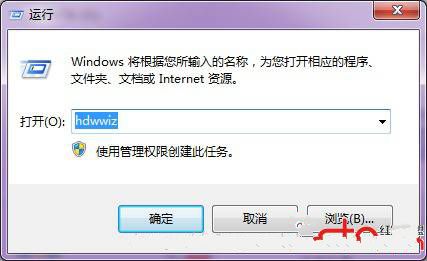
出現如圖界面,單擊下一步
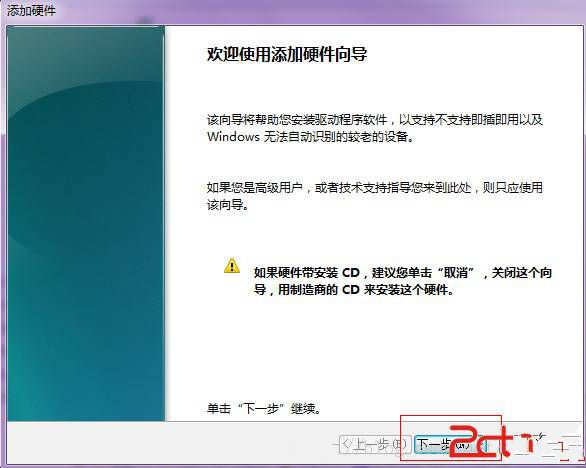
選擇:“選擇搜索並自動安裝硬件(推薦)”,
如下圖:
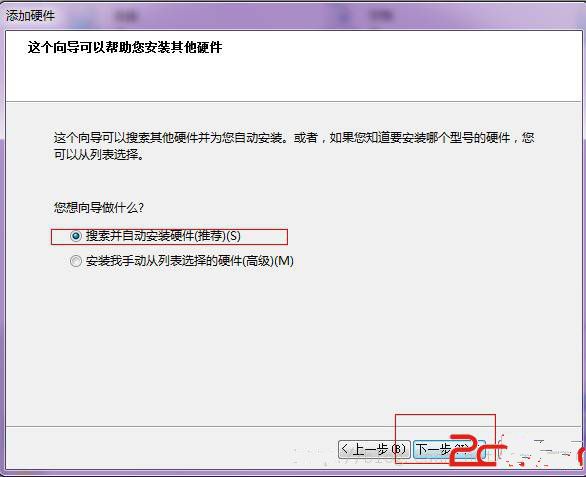
當出現如下界面時,請單擊下一步,
如下:
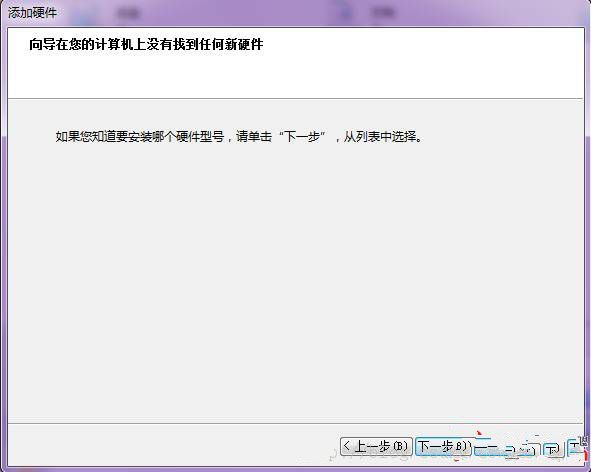
出現如下界面列表時,請選擇“網絡適配器”,
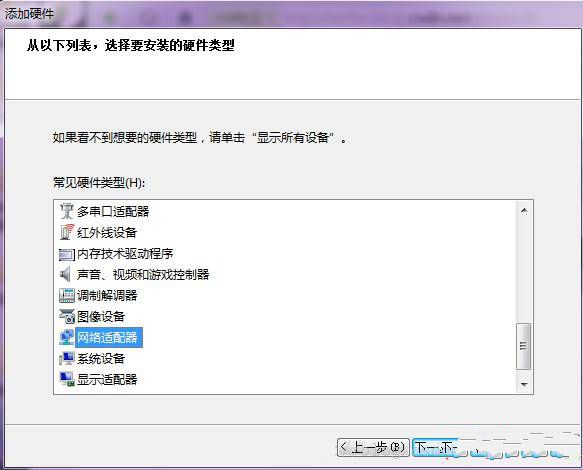
在接著出現的界面中,左方“廠商”一欄裡選擇“Microsoft”,在右方“網絡適配器”一欄中,會出現很多可以選擇的適配器,
此時,選擇“Microsoft Loopback Adapter”,選擇後,單擊下一步。
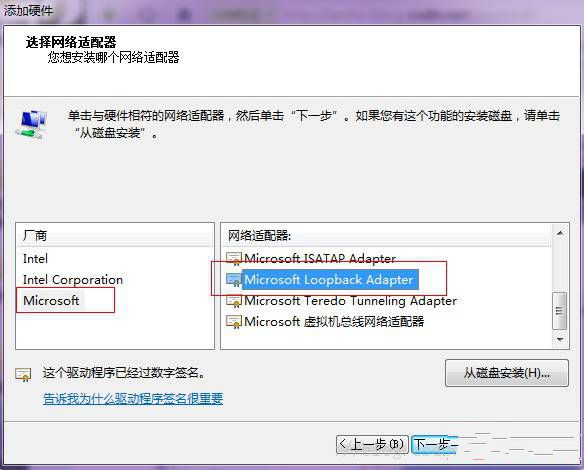
安裝馬上開始,繼續單擊下一步:
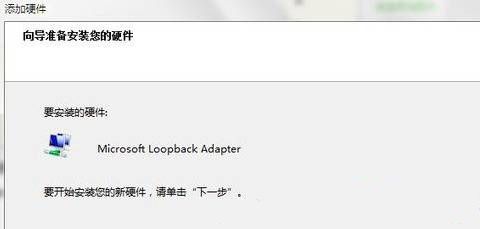
安裝進行中。。。
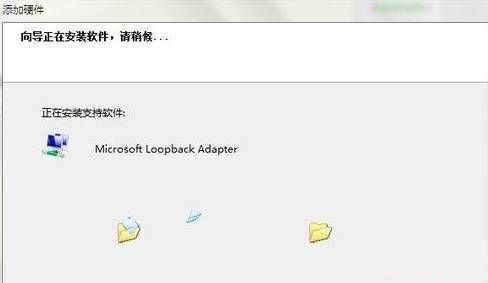
如果安裝成功則如下:
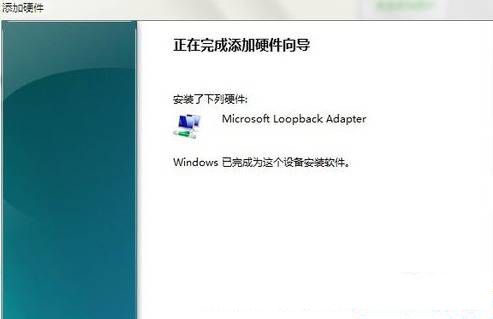
如果不成功,則會顯示Microsoft Loopback Adapter安裝找不到指定文件。
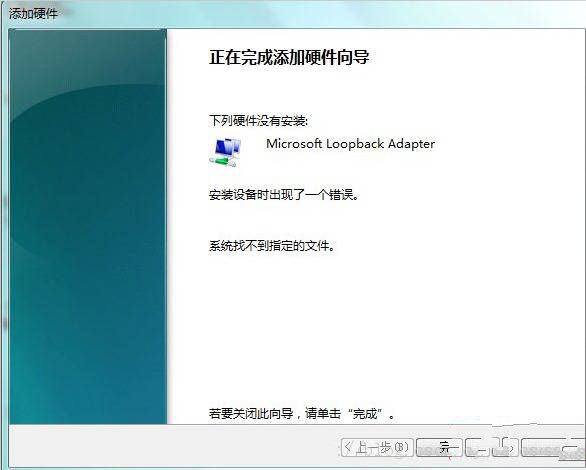
解決方法如下:
請重復上面步驟,至選擇網卡處,選擇從磁盤安裝,不要點下一步。如下圖:
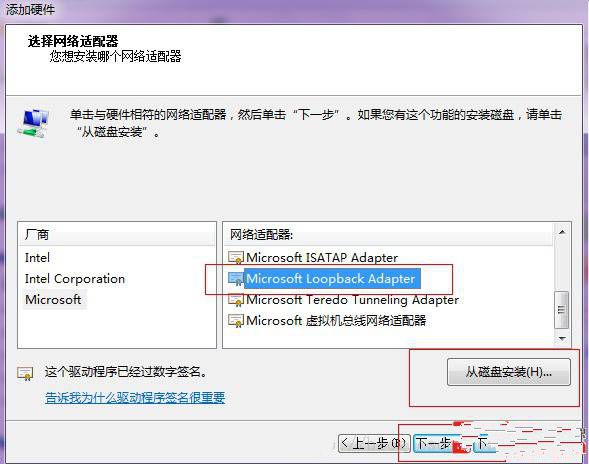
接著會出現
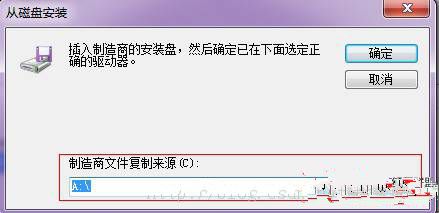
選擇文件復制來源。路徑是:
C:WindowsSystem32DriverStoreFileRepositorynetloop.inf_x86_neutral_4d78f7e869c1abbbnetloop.inf
如圖:
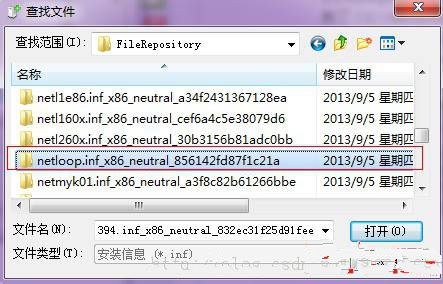
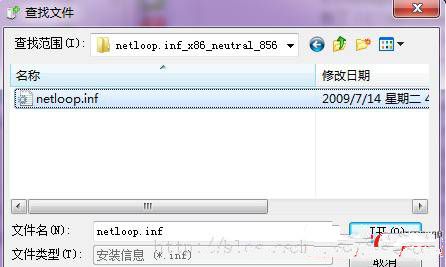
好,我們開始尋找:
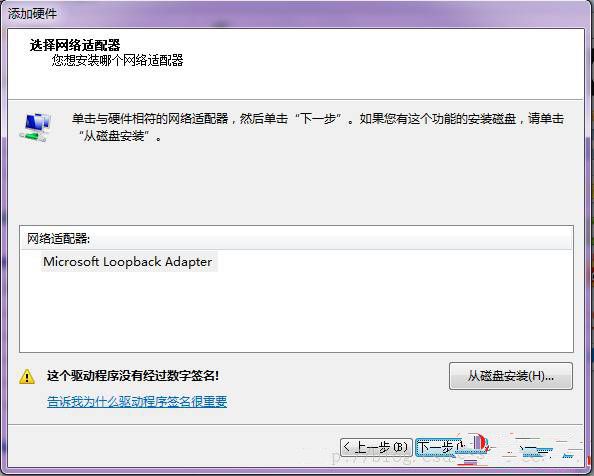
找到最後如圖netloop.inf 選中,然後打開,如圖:
打開後,單擊下一步,如圖:
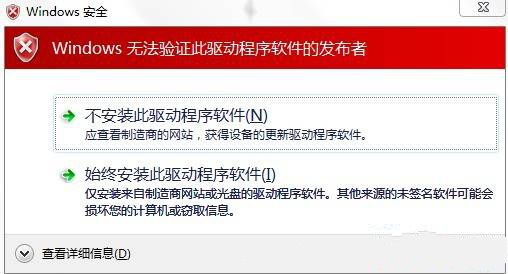
此時系統會提示你無法驗證此驅動程序軟件的發布者:
選擇始終安裝此驅動程序,這樣你以後再需要安裝Microsoft Loopback Adapter的時候就不需要再次從磁盤安裝了。
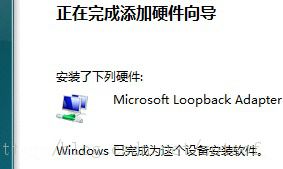
然後大功告成:
最終在網絡連接中可查:
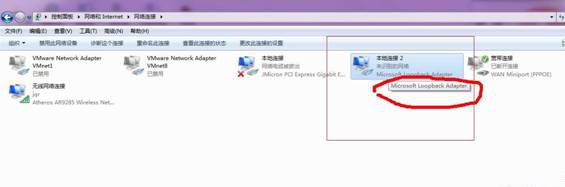
以上就是關於在win7系統中設置環回接口和安裝找不到指定文件的解決辦法,在圖文並茂中詳細的解說,相信網友們肯定更有興趣的去看看吧!